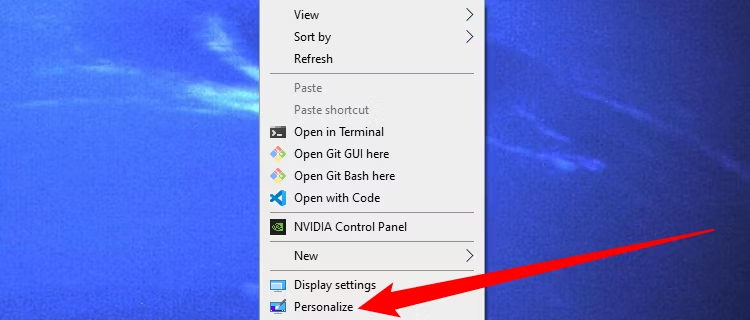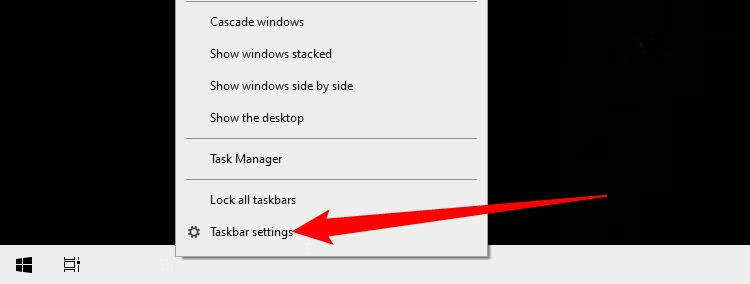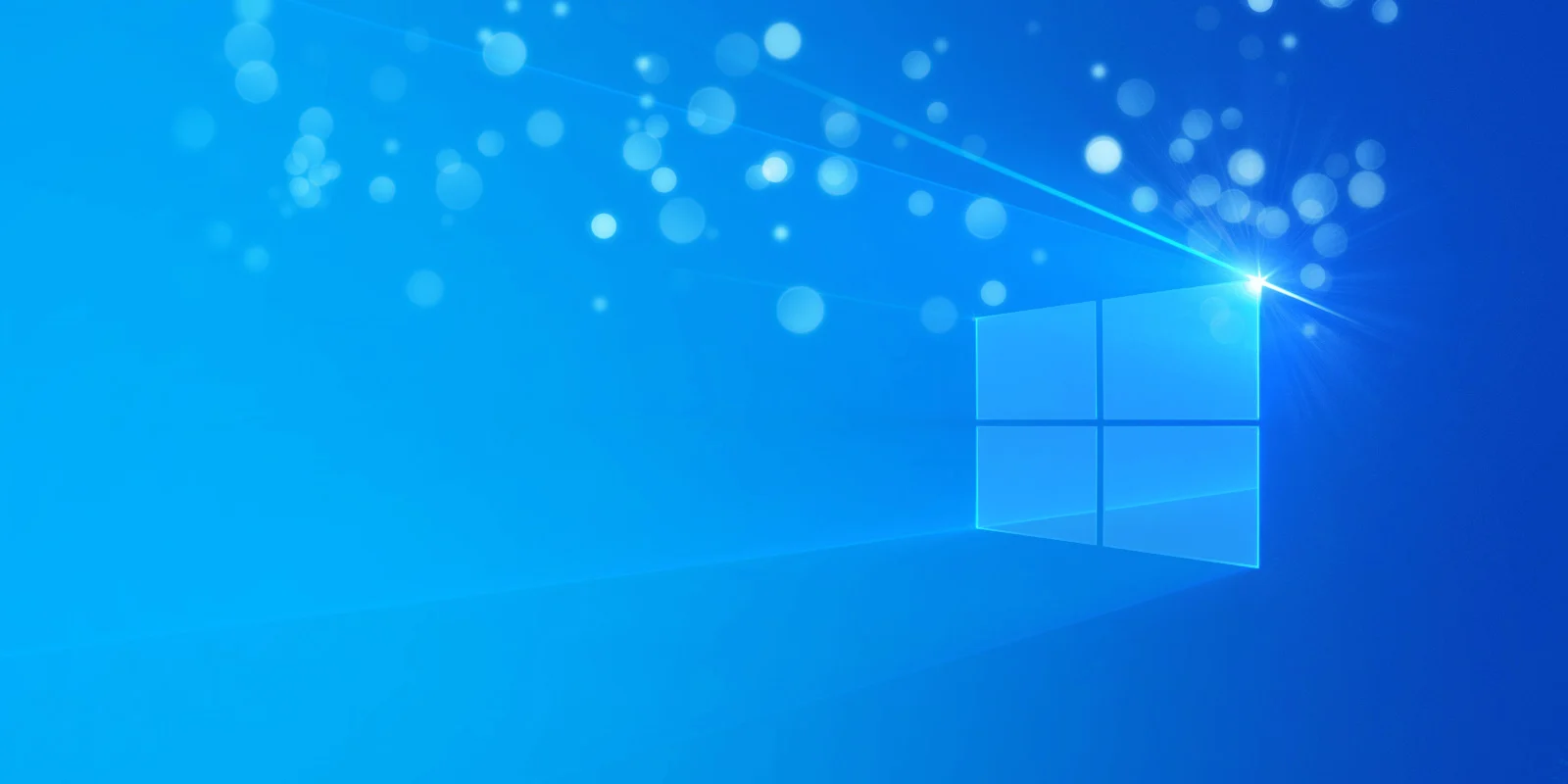
نوار وظیفه ویندوز برای دسترسی سریع به برنامه های کاربردی پرکاربرد در رایانه شما عالی است. با این حال، برخی از کاربران ترجیح می دهند برای صرفه جویی در فضای صفحه نمایش آن را پنهان کنند. در اینجا نحوه مخفی کردن نوار وظیفه در ویندوز 10 آورده شده است.
پنهان کردن خودکار نوار ابزار در تنظیمات
برای مخفی کردن خودکار نوار وظیفه خود، در هر نقطه از دسکتاپ رایانه شخصی خود کلیک راست کرده و از منوی پاپ آپ گزینه “Personalize” را انتخاب کنید.
پنجره “تنظیمات” ظاهر می شود. در قسمت سمت چپ، “Taskbar” را انتخاب کنید. از اینجا، نوار لغزنده را روی «روشن» در زیر «مخفی کردن خودکار نوار وظیفه در حالت دسکتاپ» تغییر دهید. اگر رایانه شما میتواند به حالت تبلت تغییر کند، میتوانید با تغییر آن گزینه روی «روشن»، نوار وظیفه را مخفی کنید.
همچنین میتوانید بر روی نوار وظیفه کلیک راست کرده و «تنظیمات نوار وظیفه» را انتخاب کنید تا به همان پنجره تنظیمات دسترسی داشته باشید، اگر آن را ترجیح میدهید.
نوار وظیفه شما اکنون به طور خودکار مخفی می شود. این به این معنی است که، مگر اینکه از یک برنامه در نوار وظیفه اعلان دریافت کنید یا ماوس خود را روی جایی که نوار وظیفه باید باشد قرار دهید، نمایش داده نخواهد شد.
میتوانید این تنظیمات را با تغییر دادن لغزندهها به موقعیت «خاموش» لغو کنید.
به طور خودکار نوار وظیفه را با استفاده از خط فرمان مخفی کنید
اگر احساس میکنید یک هکر هستید، میتوانید با اجرای دستورات با استفاده از Command Prompt، گزینه پنهان کردن خودکار را بین روشن و خاموش تغییر دهید .
ابتدا Command Prompt را با تایپ “command prompt” در نوار جستجوی ویندوز باز کنید و سپس برنامه “Command Prompt” را از نتایج جستجو انتخاب کنید.
نوار وظیفه را با دستور PowerShell مخفی کنید
شاید متوجه شده باشید که دستوری که ما در Command Prompt استفاده کردیم در واقع ابتدا PowerShell را فراخوانی کرده است. در صورت تمایل میتوانید از واسطه صرفنظر کنید و آن را مستقیماً با PowerShell اجرا کنید.
«PowerSell» را در جستجوی منوی استارت جستجو کنید، سپس آن را اجرا کنید. نیازی نیست که به عنوان مدیر اجرا شود، اما اگر این کار را انجام دهید ضرری ندارد.